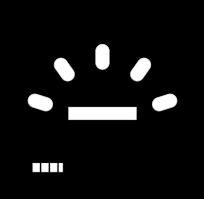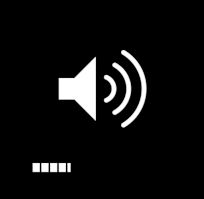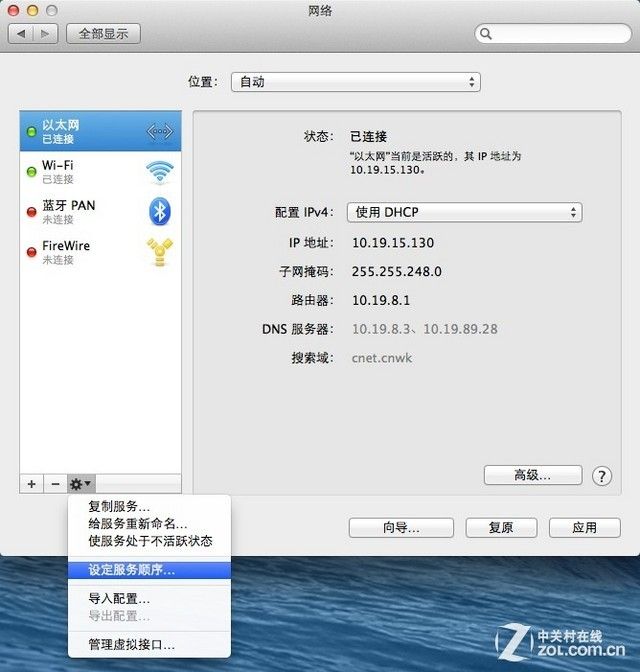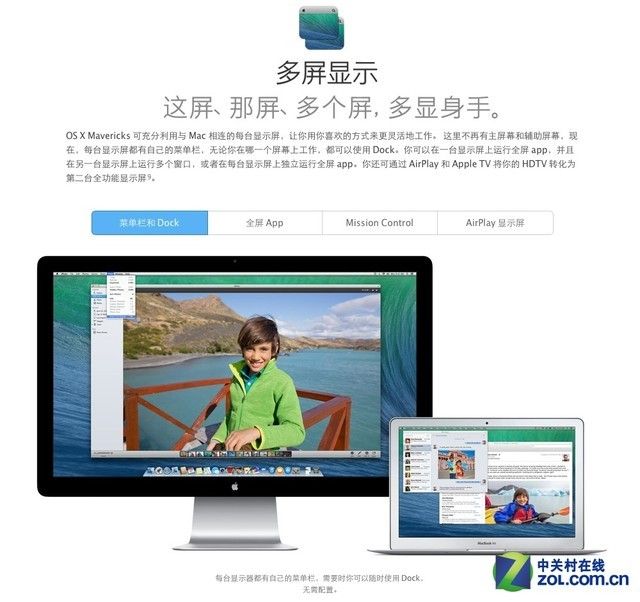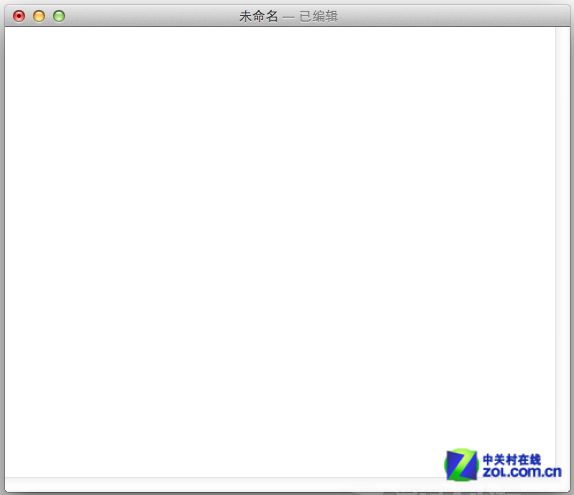Mac OS小技巧
1强迫症患者的福音
自苹果font去年十月份宣布全新的Mavericks 10.9操作系统免费后,苹果Mac系统的市场占有率开始呈现一个井喷的态势,身边也开始有越来越多的人转向使用苹果Mac系统。但是苹果系统与我们常用的Windows操作系统有很大不同,刚开始上手的人一般都会相当的不习惯,然而他的一些设置功能可能你永远也不会发现。
本文就来给大家详细的介绍几个工作中比较实用的小技巧,希望能给您的学习和生活中增加一些便利。如果您也有自己的一些使用心得,也欢迎在本文下方的评论中与大家来分享。
不知道大家在使用苹果电脑的时候有没有遇到这样的困惑:调节屏幕亮度的时候会觉得加一格太亮、减一格又太暗,调整音量大小的时候也会觉得加一格声音太大、减一格声音又太小?如果您有上述烦恼,那么恭喜您已经是一位轻微强迫症患者了!
四分之一格微调整功能
针对这个问题,重视细节的苹果其实早就为大家考虑到了:只需按住Shift+Option再按相应功能键调整即可实现四分之一格微调。比如按住Shift+Option+f1就是降暗,Shift+Option+f2就是缓亮,键盘灯和音量大小同样可以实现相应的功能。这样原本16级的屏幕亮度、键盘背光灯、音量调节范围一下被扩展到了原来的4倍,你一定可以在这个范围中找到最合适的亮度或者音量大小。
另外还有一个小技巧,就是在调节音量大小时候不发出“嘟嘟嘟”的声音,首先按shift不放,再按f11/f12,这样调节音量就是无声了。这个方法在某些非常安静环境下十分有用,当然如果你对那个声音反馈十分的讨厌,可以直接在声音偏好设置中去掉勾选“当更改音量时播放反馈”,这样便可以彻底关闭音量调节时“嘟嘟嘟”的声音。
2网络服务优先级选择
之前在Windows系统环境下,同时连接公司的有线和无线网络,Windows会默认选择较快的有线网络。但是更换了Mac之后发现苹果会默认优先选择WiFi连接(公司的有线网路速度大概是WiFi速度的10倍),以至于笔者有很长一段时间每当把Macbook拿到公司后插上网线的第一件事情就是关闭WiFi,才能够使用有线网络。有时候总是忘了关,每次发现网络十分卡的时候就会突然发现原来是在WiFi网络环境下。回到宿舍之后还要把WiFi打开,来回的切换过程十分的麻烦!
事实上这个优先级是可以调整的,可以让Mac OS系统默认使用有线网络,知道了这个设定之后立马少了切换的步骤,感觉舒服多了。具体设置方法如下:
设定服务顺序
打开网络偏好设置,点击左下角的齿轮,选择“设定服务顺序”
拖移服务来改变顺序
在弹出的页面中将以太网拖动到WiFi的上面,点击“好”,然后应用即可。这样每次Mac系统就会优先选择有线网络,当有线网络故障无法连接时会自动选择WiFi网络连接。当然如果你的工作环境还有火线接口或者其他网络连接方式,也可以将FireWire火线接口拖动到你想要的优先级。在有多个网络方式连接的环境下,这个功能还是很有必要的!
产品:MacBook Pro(ME293CH/A) 苹果 笔记本电脑
3苹果系统下的主屏幕选择
在windows系统用过扩展多屏幕的同学都知道,在windows系统中是可以设置哪个屏幕为主要屏幕的。但是在Mac系统中却没有这个选项,以至于每次弹出某个设置菜单之类的东西的时候,笔者每次都要扭头去看小屏幕中的内容,十分的别扭。
一次偶然的机会,笔者路过同事的工位时,突然发现了原来显示设置中的标题栏是可以移动的,这个原来就是苹果系统中的设置主屏幕。
这个功能在当初的10.8系统是非常有用的,菜单栏可以显示在外接显示器上,不用每次都去小屏幕上寻找菜单栏上的信息,每次打开应用程序的时候也会默认先在外接屏幕上面显示,不需要再从小屏幕上面拉过来了。不过现在升级了10.9之后,每个屏幕都会显示菜单栏,而且每个屏幕上面的桌面内容相互的独立开来不相互干扰,Dock也可以在任意一个屏幕上面显示,极大的方便了多屏幕的用户,主屏幕的设置变的不再那么重要。
下面给大家简单的介绍一下主屏幕的设置过程:
拖动白色长条块设定主屏幕
在系统偏好设置中选择显示器,然后选择“排列”标签,你可以拖动白色的菜单栏条到任意一个显示器上,白色标题栏所在的屏幕即为主屏幕。是不是有很多朋友也不知道这个白色长条是可以移动的呢?
产品:MacBook Pro(ME293CH/A) 苹果 笔记本电脑
4如何保存TXT文本格式
TXT文本格式在我们工作和生活中经常接触到,但是使用Mac的朋友都很苦恼为何自带的文本编辑程序只能保存为rtf这种苹果独占的文本格式,而且打开TXT文件时默认调用的也是文本编辑器,难道高大上的苹果真的不能保存为TXT文本格式么?
这个问题同样也困扰笔者很长时间了,直到前不久突然发现这个功能其实就藏在其自带的文本编辑器里面,只不过我们平常不会去注意而已。
在文本编辑器的菜单的“格式”选项中我们可以找到“制作纯文本”这个选项,对应的快捷键是shift⇧+command⌘+T,按下此快捷键后再保存文本便可以存储为TXT格式。如果想新建文稿的时候默认就是纯文本格式(txt),那就需要在文本编辑器的“偏好设置”里面选择“新建文稿”的标签,在“格式”选项里面选择“纯文本”格式,这样下次新建文稿的时候默认就是 纯文本格式(txt)了,不用按快捷键切换。
另外,如果遇到了打开在windows系统上保存的TXT文件弹出无法打开的问题,不妨调整一下文本编辑的偏好设置-“打开和存储”标签下的“纯文本编码”,打开文件的方式在“中文”或者“自动”二者间切换一下便可以解决这个问题。
不知道本文介绍的四个小技巧对您来说是否有用呢?如果您也有自己的一些使用心得想要分享,欢迎您发表到本文下方的评论中。或者您还想了解哪些关于苹果Mac系统的技巧,也欢迎在下方评论中提出!